如何从 iTunes 下载购买的音乐? (简单的方法)
你有没有困惑过 如何从 iTunes 下载购买的音乐? 在当今的数字时代,我们都习惯于能够从 iTunes 购买和下载音乐。 iTunes 提供来自不同来源的数万首歌曲。 但是您从 iTunes Store 购买的所有歌曲都是受保护的 AAC 格式,这与您可以使用的大多数媒体播放器和设备不兼容。
如果您想从 iTunes 下载购买的歌曲以在其他音频设备上播放,您可能需要将它们转换为 MP3 格式,因为 MP3 是一种与大多数媒体播放器兼容的广泛格式。
在本文中,我们将在前 4 章中分享如何在不同设备上下载您喜欢的音乐,特别是 Mac、Windows、iOS 设备和 Android。 然后,我们将在第 5 部分介绍以您喜欢的任何格式下载音乐的简单方法。
文章内容 第 1 部分。在 MacOS 上从 iTunes 下载购买的音乐第 2 部分。在 Windows 10 上从 iTunes 下载购买的音乐第 3 部分。从 iPhone、iPad 或 iPod 上的 iTunes 下载购买的音乐第 4 部分。在 Android 手机或平板电脑上从 iTunes 下载购买的音乐第 5 部分。 快速有效地从 iTunes 下载音乐 [所有歌曲]部分6。 概要
第 1 部分。在 MacOS 上从 iTunes 下载购买的音乐
无论您是 Mac 新用户还是经验丰富的老手,有时您会发现自己需要一些帮助来启动和运行 iTunes 资料库。 本指南将说明如何在 Mac 上从 iTunes 下载购买的音乐。
- 在 Mac 上打开 iTunes。 如果您没有安装 iTunes,您可以从 iTunes 网站下载。
- 在 iTunes 帐户菜单中单击“已购买”,然后在其下方出现的下拉菜单中单击“音乐”。
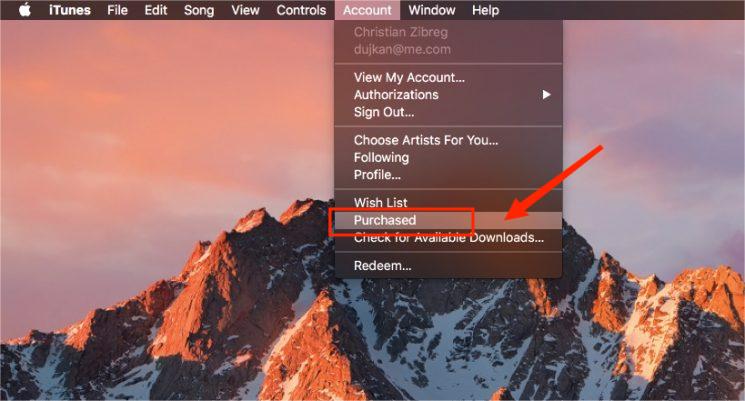
- 找到您要下载的歌曲,然后单击歌曲封面中的“下载”图标,这会将其直接下载到您的计算机上。
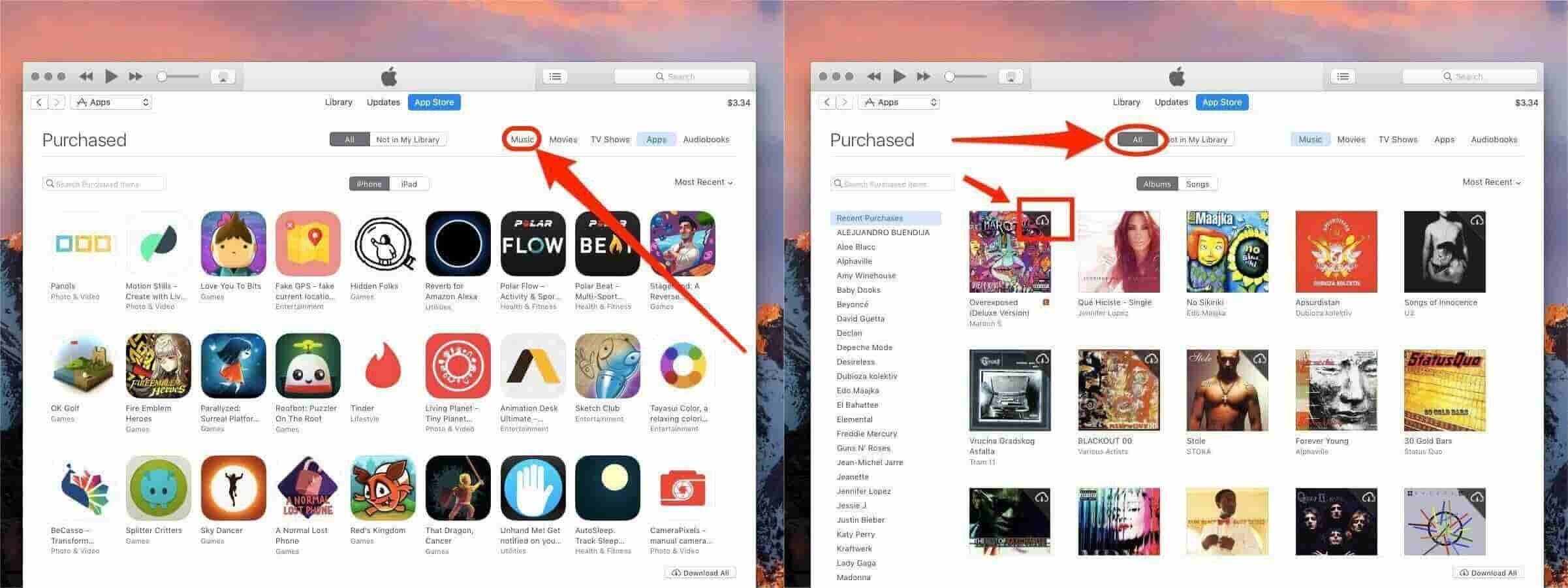
第 2 部分。在 Windows 10 上从 iTunes 下载购买的音乐
在第 2 部分中,我们将分享如何在 iTunes 的帮助下下载购买的音乐 Windows 10. 有了这个应用程序,您还可以随时随地离线收听音乐。 但是,如果您在从 iTunes 下载购买的音乐时遇到任何问题,请阅读本文。
在 Windows 10 上从 iTunes 下载购买的音乐是一个简单的过程,只需几分钟即可完成。
- 打开计算机上的 iTunes 软件。
- 单击窗口顶部的音乐选项卡,然后从下拉菜单中选择“已购买”。
- 找到您要下载的歌曲或专辑,然后单击它开始下载。
第 3 部分。从 iPhone、iPad 或 iPod 上的 iTunes 下载购买的音乐
还有另一种方法可以让您学习如何从 iTunes 下载购买的音乐,那就是通过 iOS 设备的帮助。 iTunes 现在支持 iPhone、iPad 和 iPod 等 iOS 设备。 如果您想下载通过 iTunes 购买的音乐,那么本文将向您展示如何做到这一点。
- 在您的 iOS 设备上打开 iTunes Store,然后登录您的帐户。
- 在顶部菜单中,单击已购买。
- 点击“更多”,然后选择“已购买”。 在 iPad 上,选择“已购买”。
- 选择“音乐”,选择您要下载的音乐,然后点击歌曲旁边的云图标。
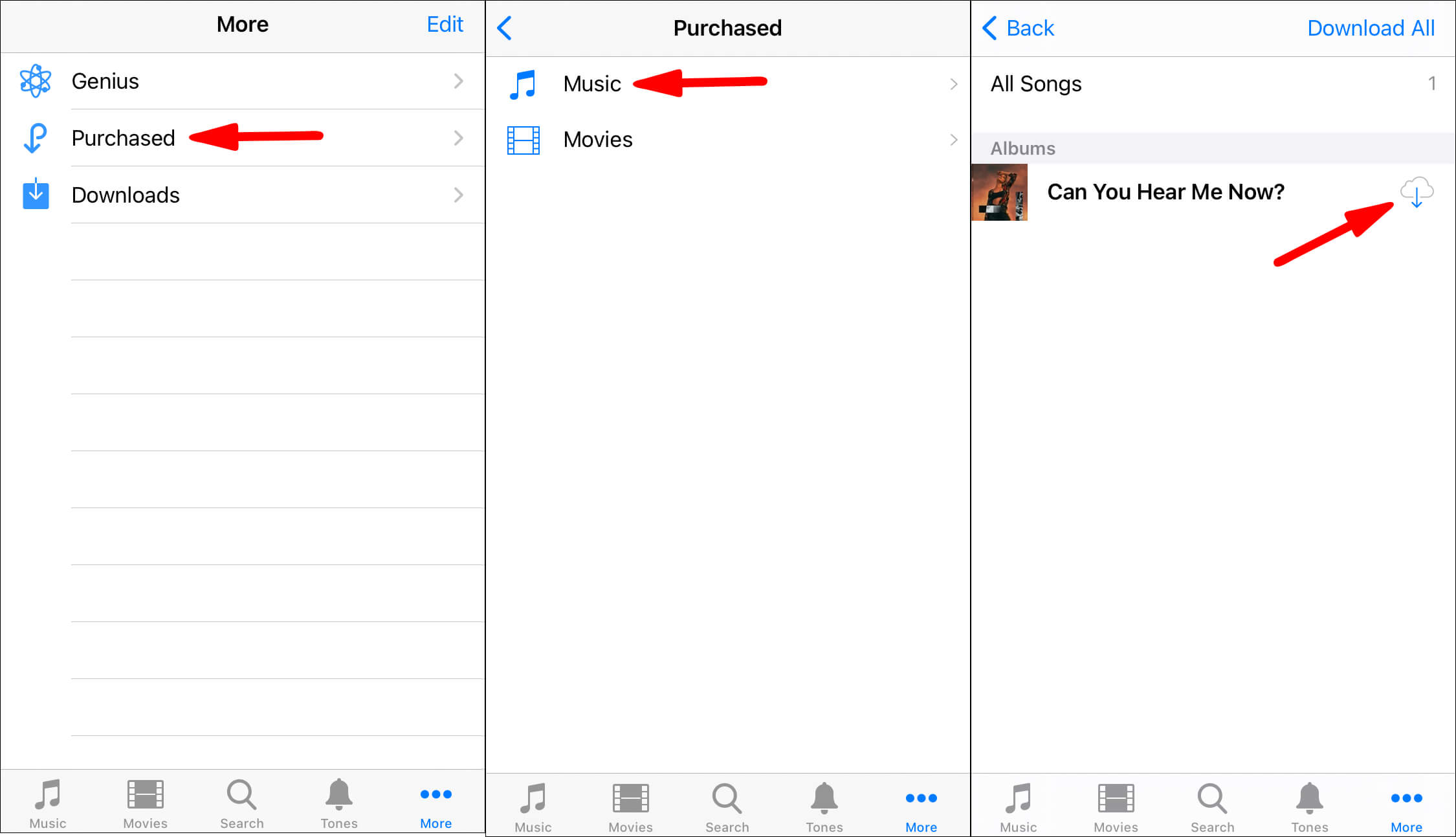
第 4 部分。在 Android 手机或平板电脑上从 iTunes 下载购买的音乐
如果您的设备不是 iOS,如何从 iTunes 下载购买的音乐? 没有适用于 Android 的 iTunes 应用程序,您需要下载 Apple音乐应用 在您的 Android 设备上。 确保您在 iTunes 和 Apple Music 中使用相同的 Apple ID 登录,并且订阅了 Apple Music。 如果您想在 Android 手机或平板电脑上从 iTunes 下载购买的歌曲,请按照以下步骤操作:
- 在您的计算机上打开 iTunes 应用程序并选择“编辑”,然后选择“首选项”。
- 单击“常规”选项卡,再次检查是否选择了相同的“iCloud 音乐库”选项,然后单击“确定”进行验证。
- 每当您必须单独启动对 iCloud 存储的更新时,请选择“文件”>“库”>“更新 iCloud 音乐库”。 给广泛的图书馆一些时间来连接。

- 然后在您的 Android 上启动 Apple Music。
- 单击标记为“库”的底部选项。 从选项卡列表中选择“歌曲”,然后查找要下载的音乐。
- 选择“下载”按钮开始下载。
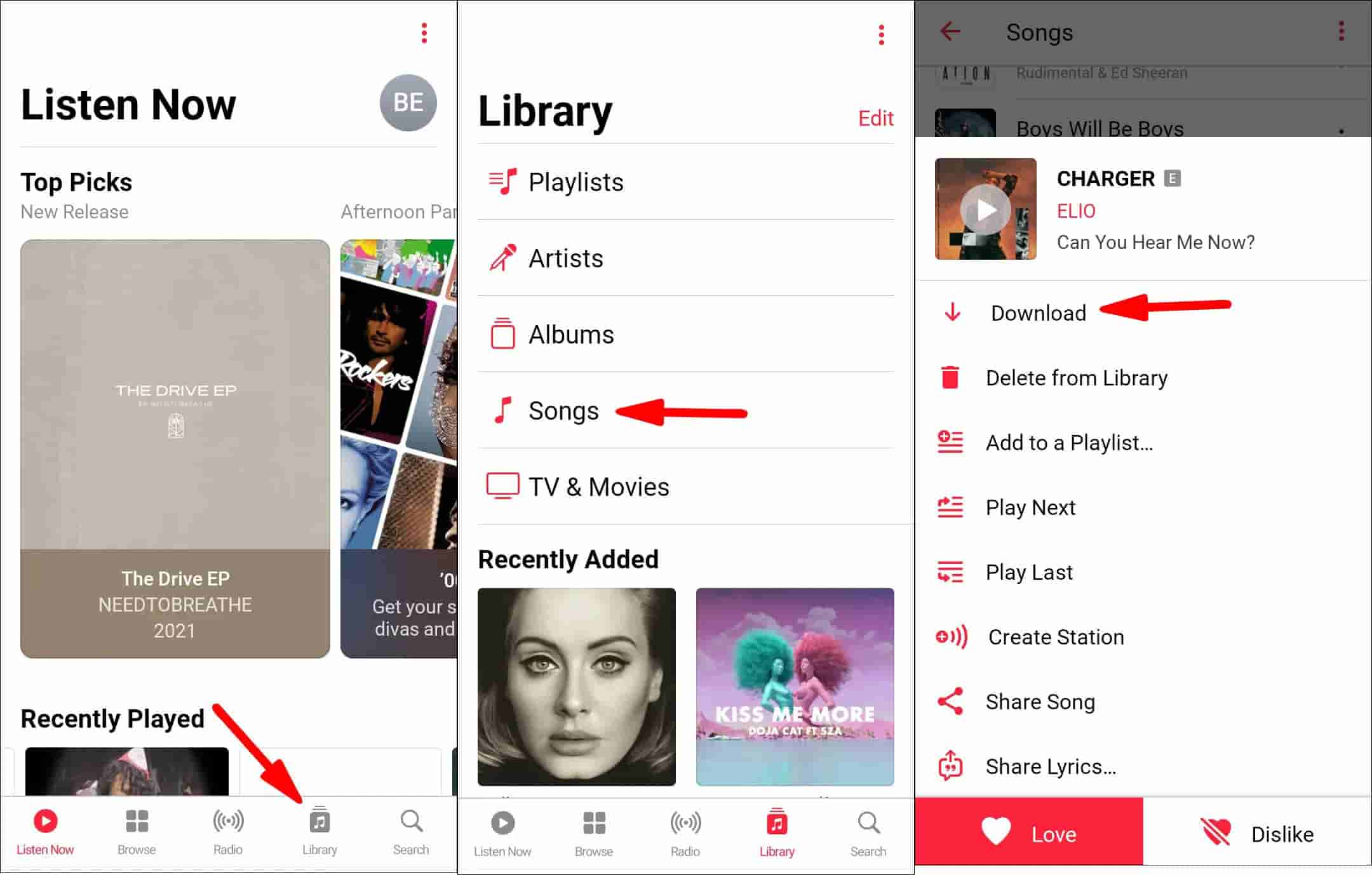
第 5 部分。 快速有效地从 iTunes 下载音乐 [所有歌曲]
如果您是音乐爱好者并且曾经使用过 iTunes,那么本文适合您。 在本教程中,我们将解释如何快速轻松地从 iTunes 下载购买的音乐。
我们都知道 iTunes 是管理 PC 或 Mac 上的数字音乐文件的绝佳工具。 但音乐文件受 DRM 保护,只能通过 Apple 认可的用于这些目的的设备和平台访问,这可能有点令人沮丧。 但是,如果您想在 Apple Music Store 上获得一些无 DRM 的歌曲或专辑怎么办?
在这种情况下,我们提出了一个惊人的解决方案,称为 TunesFun 苹果音乐转换器 它可以无限制地以 16X 更快的速度转换任何类型的音频文件,以便可以在任何设备上播放!
TunesFun Apple Music Converter 是一个强大的 免费的 DRM 删除工具 允许您将 iTunes 音乐转换为更易于访问的 MP3 格式,解锁您购买的内容,以及 将iTunes音乐刻录到CD. TunesFun 可以将所有这些文件转换为更易于访问的格式,而不会丢失质量或任何信息,例如 ID 标签、专辑封面和歌词。
在本文中,我们将讨论如何使用该软件将您购买和下载的歌曲转换为不同的格式。
第一步:下载安装 TunesFun Apple Music Converter 在您的计算机上,然后它会自动启动主界面。
第 2 步:通过单击主界面上的“添加”按钮,将要转换的 iTunes 音乐歌曲添加到该程序。 该转换器支持批量转换,可以节省您的时间。

步骤 3:设置音乐的输出格式(如 MP3、FLAC 等)并选择保存转换文件的输出文件夹。

第 4 步:单击“转换”开始转换您的 iTunes 音乐。

等待转换完成,然后单击“打开”并在 iTunes 先前存储它们的同一文件夹中找到转换后的 MP3 或 AAC
最后,我想说 TunesFun Apple Music Converter 是一款出色的应用程序,可以帮助您快速有效地从 iTunes 下载音乐。 使用此程序,您只需单击几下即可在计算机上获取所需的所有歌曲。 因此,如果您不知道如何从 iTunes 下载购买的音乐,并且想将喜欢的音乐下载到您的计算机上,那么我建议您尝试一下这个程序!
部分6。 概要
在本文中,我们介绍了几种从 iTunes 下载购买的音乐的方法,然后您可以按照上面的教程开始下载您喜欢的歌曲。 此外,如果您没有足够的时间手动执行这些操作,那么我们建议您使用 TunesFun 苹果音乐转换器 它可以帮助您轻松快速地解决 DRM 问题!
TunesFun Apple Music Converter 是一款应用程序,可让您将 Apple Music 和其他在线音乐平台中的任何歌曲转换为 MP3 格式。 您甚至可以一次转换一首或多首歌曲并将它们保存在您的计算机上,而无需经历单独转换每首曲目的麻烦。
就是这样了! 现在您知道如何快速有效地从 iTunes 下载购买的音乐了。 我们希望这篇文章对您有所帮助和帮助
发表评论